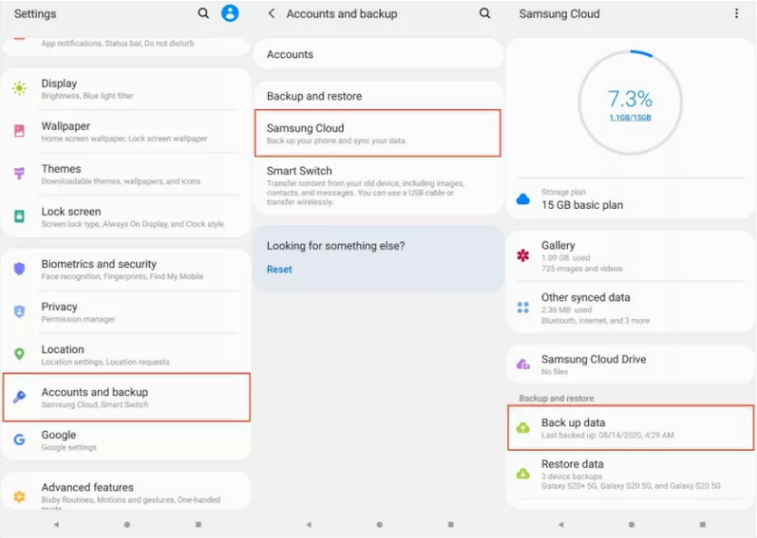అవలోకనం: సారాంశం: ఇది డేటాను రికవరీ చేయడం గురించిన కథనం, మీరు Samsung పరికరం లేదా OPPO పరికరం నుండి లేదా Vivo పరికరం నుండి డేటాను పునరుద్ధరించినా, ఈ కథనం నుండి డేటాను రికవర్ చేసే ఆలోచనలను మీరు కనుగొనవచ్చు, ఇది మీకు మరింత మెరుగ్గా సహాయపడుతుంది.
సమస్య విశ్లేషణ:
మన రోజువారీ జీవితంలో చాలా సార్లు, మన ఫోన్ తరచుగా డేటాను కోల్పోతుంది, కొన్నిసార్లు ఫోటో, కొన్నిసార్లు ముఖ్యమైన టెక్స్ట్ సందేశం, కొన్నిసార్లు ముఖ్యమైన వీడియో, కానీ ఈ చిన్న సంఖ్యలో నష్టాలు మన దృష్టిని ఆకర్షించవు. కానీ ఇవి జరిగినప్పుడు మా డేటాను రక్షించుకోవడానికి మేము చర్య తీసుకోవాలని ఇది ఒక హెచ్చరిక. మీరు డేటాను బ్యాకప్ చేయడం ద్వారా లేదా ఈ కథనం చెప్పినట్లుగా కొన్ని ఉపయోగకరమైన కార్యకలాపాలను నేర్చుకోవడం ద్వారా మరింత మెరుగ్గా సహాయపడవచ్చు.

మీ ఫోన్ పెద్ద మొత్తంలో డేటా నష్టాన్ని ఎదుర్కొంటున్నప్పుడు, భయపడవద్దు, బహుశా మీ ఫోన్ వైరస్తో బాధపడుతుండవచ్చు మరియు మీ ఇతర డేటాను రక్షించడానికి సిస్టమ్ సోకిన అన్ని ఫైల్లను తొలగించింది. వాస్తవానికి, ఇది చాలా విపరీతమైన మార్గం, ఇది చాలా అరుదుగా జరుగుతుంది. రెండవది మీ ఫోన్ను ఫార్మాట్ చేయడం కూడా మీ ఫోన్లను పెద్ద పరిమాణంలో అదృశ్యం చేస్తుంది. ఈ సందర్భంలో కూడా, మీరు క్రింది దశలను పరిశీలిస్తే, మీ ఫోన్ డేటా సజావుగా పునరుద్ధరించబడుతుంది.
పద్ధతి సారాంశం:
విధానం 1: రీసైకిల్ బిన్ నుండి Samsung S22 డేటా/ఫోటోలు/పరిచయాలు/సందేశాలు/వీడియోలను పునరుద్ధరించండి .
విధానం 2: Samsung డేటా రికవరీ నుండి Samsung S22 డేటా/ఫోటోలు/పరిచయాలు/సందేశాలు/వీడియోలను పునరుద్ధరించండి .
విధానం 3: Samsung క్లౌడ్ నుండి Samsung S22 డేటా/ఫోటోలు/పరిచయాలు/సందేశాలు/వీడియోలను పునరుద్ధరించండి .
విధానం 4: Samsung స్మార్ట్ స్విచ్ నుండి Samsung S22 డేటా/ఫోటోలు/పరిచయాలు/సందేశాలు/వీడియోలను పునరుద్ధరించండి .
విధానం 5: Google ఖాతా నుండి Samsung S22 డేటా/ఫోటోలు/పరిచయాలు/సందేశాలు/వీడియోలను పునరుద్ధరించండి .
విధానం 6: మీ Samsung S22 డేటా/ఫోటోలు/పరిచయాలు/సందేశాలు/వీడియోలను బ్యాకప్ చేయండి .
విధానం 1: రీసైకిల్ బిన్ నుండి Samsung S22 డేటా/ఫోటోలు/పరిచయాలు/సందేశాలు/వీడియోలను పునరుద్ధరించండి
సాధారణంగా, మీ Samsung S22లో aa రీసైకిల్ బిన్ ఉంటుంది, ఇక్కడ మీరు ఇటీవల తొలగించిన ఫోటోలు మరియు వీడియోలను 15 రోజుల వరకు ఉంచుతుంది. కాబట్టి మీరు తొలగించిన సమయాలు 15 రోజులకు మించనంత కాలం మీరు రీసైకిల్ బిన్ ద్వారా కూడా తిరిగి పొందవచ్చు.
దశ 1: మీ Samsung S22లో గ్యాలరీ యాప్ని నొక్కండి.
దశ 2: ఎగువ కుడి మూలలో ఉన్న మూడు చుక్కలను క్లిక్ చేసి, "సెట్టింగ్లు" ఎంచుకోండి.
దశ 3: డ్రాప్ డౌన్ మెను నుండి రీసైకిల్ బిన్ని ఎంచుకుని, మీ ఇటీవల తొలగించిన ఫోటోలు మరియు వీడియోలు అక్కడ చూపబడతాయి. కోలుకోవడానికి వాటి నుండి ఎంచుకోండి.
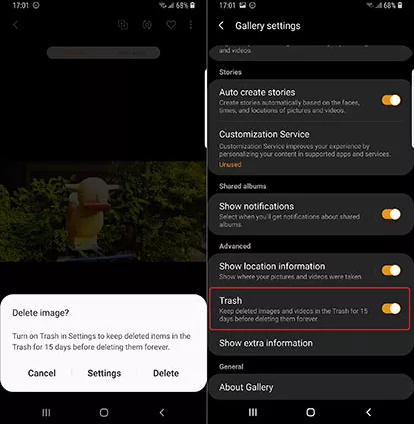
విధానం 2: Samsung డేటా రికవరీ నుండి Samsung S22 డేటా/ఫోటోలు/పరిచయాలు/సందేశాలు/వీడియోలను పునరుద్ధరించండి
సాధారణంగా, మీ డేటాను పునరుద్ధరించడానికి Samsung డేటా రికవరీని ఎంచుకోవడం వల్ల మూడు ప్రయోజనాలు ఉన్నాయి:
మీ డేటా పూర్తిగా అన్బ్యాకప్ చేయబడినప్పుడు మరియు అది తీవ్రమైన డేటా నష్టంతో బెదిరించబడినప్పుడు, Samsung డేటా రికవరీ మీకు అత్యంత సహాయాన్ని అందించగలదు మరియు ఎక్కువ నష్టాన్ని తిరిగి పొందడంలో మీకు సహాయపడుతుంది. కాబట్టి మీరు బ్యాకప్ చేయని డేటాను కూడా నేరుగా దీని ద్వారా తిరిగి పొందవచ్చు.
రెండవది, మీ డేటాను సురక్షితంగా మరియు సమర్ధవంతంగా రికవరీ చేయవచ్చు మరియు Samsung డేటా రికవరీ అనేది దాదాపు ఎటువంటి ప్రమాదం లేని సాఫ్ట్వేర్, కాబట్టి మీరు దానికి డేటాను అందించడానికి హామీ ఇవ్వవచ్చు.
చివరగా, Samsung డేటా రికవరీ గరిష్ట అనుకూలతను కలిగి ఉంది మరియు విభిన్న పరికర రకాలు మరియు డేటా రకాలను తిరిగి పొందగల సామర్థ్యాన్ని కలిగి ఉంది. Samsung డేటా రికవరీని డౌన్లోడ్ చేయడం ద్వారా మీరు గరిష్ట అవగాహనకు నిర్దిష్ట సమాచారాన్ని పొందవచ్చు. లేదా మీరు samsung నుండి తొలగించబడిన గమనికలను తిరిగి పొందవచ్చు .
దశ 1: మీ PCలో Android తేదీ రికవరీని డౌన్లోడ్ చేయండి. అప్పుడు గైడ్కు అనుగుణంగా దాన్ని ఇన్స్టాల్ చేయండి.

దశ 2: దీన్ని తెరిచి, మీ Samsung S22ని మీ కంప్యూటర్కి కనెక్ట్ చేయండి. ఆపై “Android డేటా రికవరీ” క్లిక్ చేయడానికి సాఫ్ట్వేర్కి వెళ్లండి.

దశ 3: కనెక్ట్ అయిన తర్వాత, మీ పరికరం ఫోన్లో కనిపిస్తే “సరే” క్లిక్ చేసి, ముందుగా మీ ఫైల్ రకం మరియు డిస్క్ డ్రైవ్ని ఎంచుకోండి.

దశ 4: మీ ఫైల్ పేరుకు అనుగుణంగా డేటా/ఫోటోలు/పరిచయాలు/సందేశాలు/వీడియోలను ఎంచుకోవడానికి సమయం. పూర్తి చేయడానికి "రికవర్" క్లిక్ చేయండి.

విధానం 3: Samsung క్లౌడ్ నుండి Samsung S22 డేటా/ఫోటోలు/పరిచయాలు/సందేశాలు/వీడియోలను పునరుద్ధరించండి
మీ Samsung S22తో మీరు మీ ఫోన్లోని మీ డేటాను వ్యక్తిగతంగా తిరిగి పొందవచ్చు. మీరు ఆపరేట్ చేయడం ఇదే మొదటిసారి అయినప్పటికీ మీరు మీ తేదీని విజయవంతంగా పునరుద్ధరించుకుంటారు, ఎందుకంటే ఇది సులభం.
దశ 1: “సెట్టింగ్లు” ఎంటర్ చేసి, ఆపై “ఖాతాలు మరియు బ్యాకప్” నొక్కండి.
దశ 2: "బ్యాకప్ మరియు పునరుద్ధరణ" ఎంచుకుని, ఆపై డేటాను పునరుద్ధరించు ఎంచుకోండి.
గమనిక: మీ డేటా/ఫోటోలు/కాంటాక్ట్లు/మెసేజ్లు/వీడియోలు బ్యాకప్ చేయబడిందని నేను మీకు చెప్పాలి, లేకపోతే ఈ పద్ధతి పని చేయదు. మరియు మీరు పునరుద్ధరించడానికి Samsung డేటా రికవరీని కూడా చేయవచ్చు.
దశ 3: ముందుగా మీ పరికరాన్ని ఎంచుకుని, మీరు పునరుద్ధరించాలనుకుంటున్న ఫైల్ రకాలను ఎంచుకోండి. "పునరుద్ధరించు" క్లిక్ చేయండి.
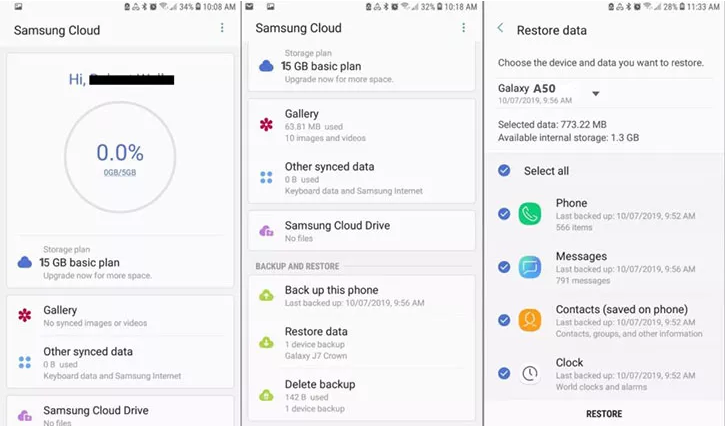
విధానం 4: Samsung స్మార్ట్ స్విచ్ నుండి Samsung S22 డేటా/ఫోటోలు/పరిచయాలు/సందేశాలు/వీడియోలను పునరుద్ధరించండి
మీ డేటా బ్యాకప్ చేయబడినంత వరకు, మీ డేటాను రికవర్ చేయడానికి Samsung స్మార్ట్ స్విచ్ని ఉపయోగించడానికి మీ Samsung S22 మీకు మద్దతు ఇవ్వవచ్చు , కానీ మీ Samsung S22 మరియు కంప్యూటర్కి కనెక్ట్ చేయగల కేబుల్ మీ వద్ద ఉండాలి.
దశ 1: Samsung స్మార్ట్ స్విచ్ని ప్రారంభించండి లేదా ముందుగా డౌన్లోడ్ చేయండి. USBతో మీ Samsung S22ని కంప్యూటర్కి లింక్ చేయండి.
దశ 2: కనెక్ట్ చేసిన తర్వాత "అనుమతించు" క్లిక్ చేయండి. కనెక్ట్ అయినట్లయితే మరియు మీరు రికవరీ ప్రక్రియను ప్రారంభించవచ్చు. "మీ డేటా బ్యాకప్ని ఎంచుకోండి"ని నమోదు చేయడానికి మరియు మీ బ్యాకప్ డేటాను ఎంచుకోవడానికి "పునరుద్ధరించు" బటన్ను క్లిక్ చేయండి.
దశ 3: డేటా/ఫోటోలు/పరిచయాలు/సందేశాలు/వీడియోలను ఎంచుకుని, ప్రారంభించడానికి “ఇప్పుడే పునరుద్ధరించు” క్లిక్ చేయండి.
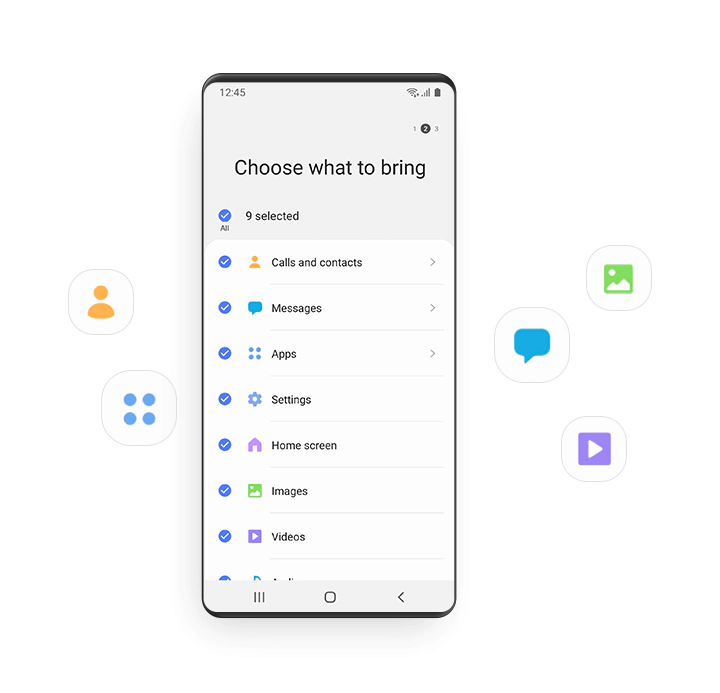
విధానం 5: Google ఖాతా నుండి Samsung S22 డేటా/ఫోటోలు/పరిచయాలు/సందేశాలు/వీడియోలను పునరుద్ధరించండి
ఈ పద్ధతి వారి డేటాను బ్యాకప్ చేయడానికి Google ఖాతాను ఉపయోగించిన ఎవరికైనా సుపరిచితం మరియు మీరు దాని ద్వారా మీ డేటాను కూడా పునరుద్ధరించవచ్చు. దశలు క్రింది విధంగా ఉన్నాయి:
దశ 1: మీ Samsung S22 బ్రౌజర్లో Google Driveను తెరవండి.
దశ 2: మీ బ్యాకప్ వంటి మీ Google ఖాతాకు లాగిన్ చేయండి.
దశ 3: మీ Google ఖాతా మీ మొత్తం బ్యాకప్ డేటాను నిల్వ చేస్తుంది. కాబట్టి మీరు దీన్ని ఒకసారి లోడ్ చేసి, మీరు వాటిని చూడవచ్చు. డేటా/ఫోటోలు/పరిచయాలు/సందేశాలు/వీడియోలను ఎంచుకోండి. "డౌన్లోడ్" క్లిక్ చేయండి. మరియు అంతే.

విధానం 6: మీ Samsung S22 డేటా/ఫోటోలు/పరిచయాలు/సందేశాలు/వీడియోలను బ్యాకప్ చేయండి
డేటాను బ్యాకప్ చేయడం వల్ల మీ డేటాను ఎక్కువగా రక్షించడమే కాకుండా పై నుండి కూడా మీరు తెలుసుకోవచ్చు. మీ డేటా పోయినప్పటికీ, మీరు మీ డేటాను బహుళ ఛానెల్ల ద్వారా తిరిగి పొందవచ్చు. డేటా పోయినప్పుడు బ్యాకప్ చేయని డేటా పెద్ద ప్రమాదం. కాబట్టి త్వరగా మీ డేటాను రక్షించడానికి Samsung క్లౌడ్ని ఉపయోగించండి.
దశ 1: “సెట్టింగ్లు” ఎంటర్ చేసి, మీ “ఖాతాలు మరియు బ్యాకప్” నొక్కండి, ఆపై “Samsung Cloud” నొక్కండి.
దశ 2: "బ్యాకప్ డేటా" ఎంపికను క్లిక్ చేయండి.
దశ 3: బ్యాకప్ చేయడానికి డేటా/ఫోటోలు/పరిచయాలు/సందేశాలు/వీడియోలను ఎంచుకుని, చివరగా “బ్యాకప్” బటన్ను క్లిక్ చేయండి.
బ్యాకప్ సేవ పూర్తయిన తర్వాత మీరు "పూర్తయింది" క్లిక్ చేయవచ్చు.